家属区网络缴费流程(非教职工)
时间:2023-09-02 阅读次数:
一、家属区网络缴费
步骤一:登录“湖南科大”APP或融合门户(https://i.hnust.edu.cn/)。
注意:浏览器支持谷歌浏览器,火狐浏览器,IE浏览器(IE11及以上),QQ浏览器。
步骤二:账号登录
在登录页面输入【账号】【密码】后点击【登录】,即可登录融合门户。
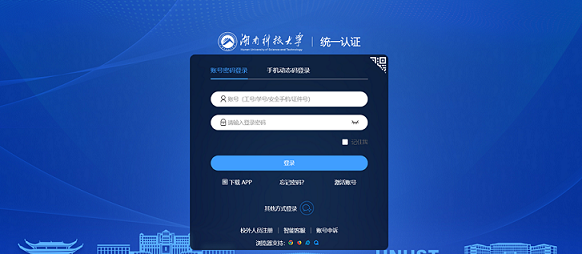
步骤三:访问流程申请
进入首页后点击【流程申请】,可以查看到申请项。
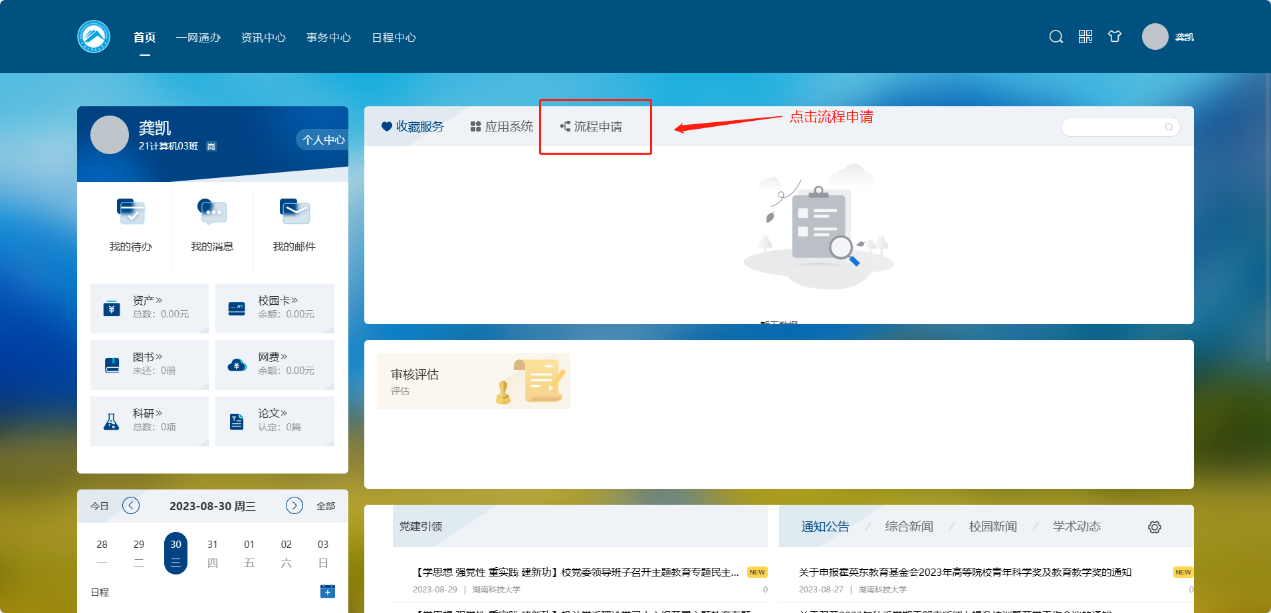
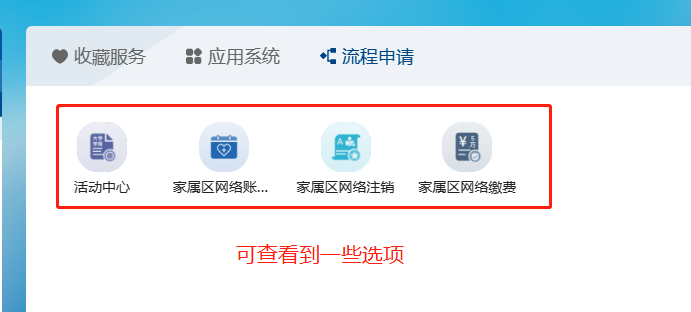
步骤四:进入家属区网络缴费页面
点击【家属区网络缴费】,将会跳转到家属区网络账号缴费页。
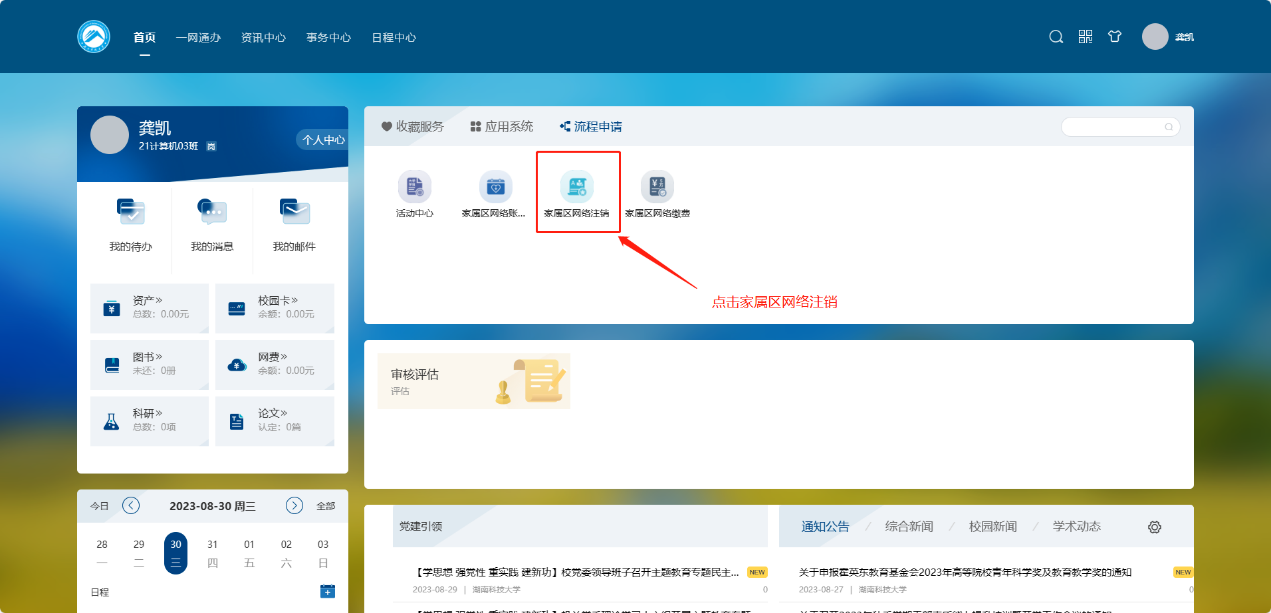
步骤五:填写并提交家属区网络缴费申请
在页面内填写好【缴费金额】、【缴费时间】,按页面提示扫码缴纳网费,并按要求保存好缴费凭证截图,并上传缴费凭证截图。
最后点击【提交】按钮提交。
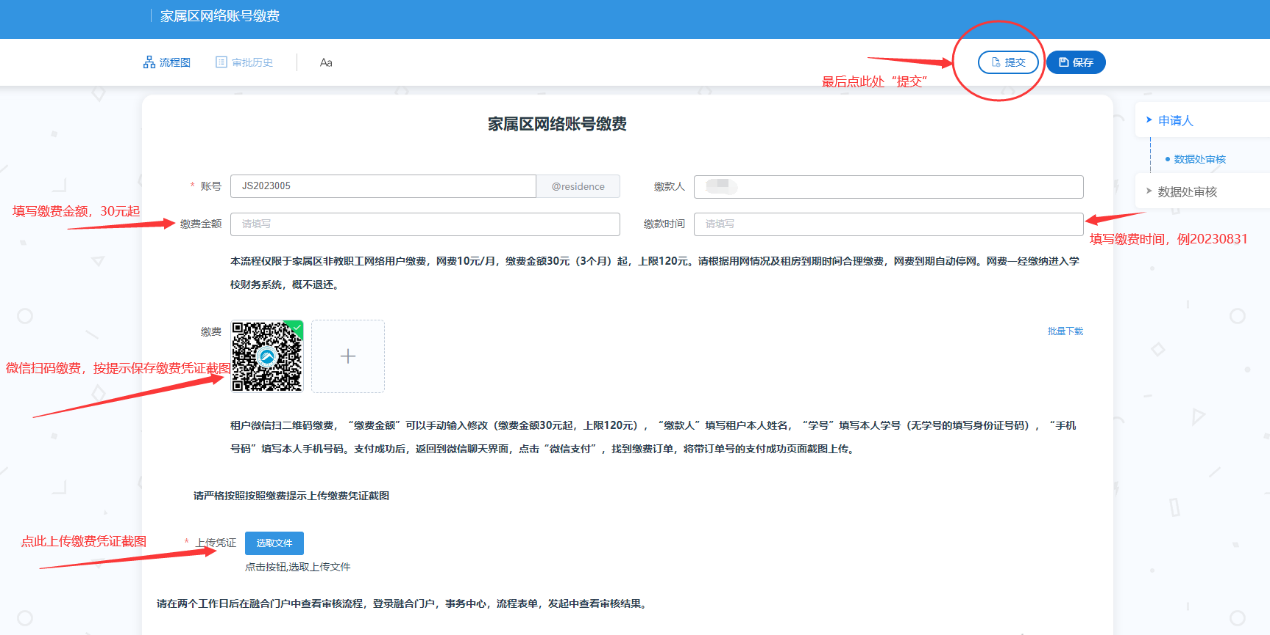
注意:本流程仅限于家属区非教职工网络用户缴费,网费10元/月,缴费金额30元(3个月)起,上限120元。请根据用网情况及租房到期时间合理缴费,网费到期自动停网。网费一经缴纳进入学校财务系统,概不退还。
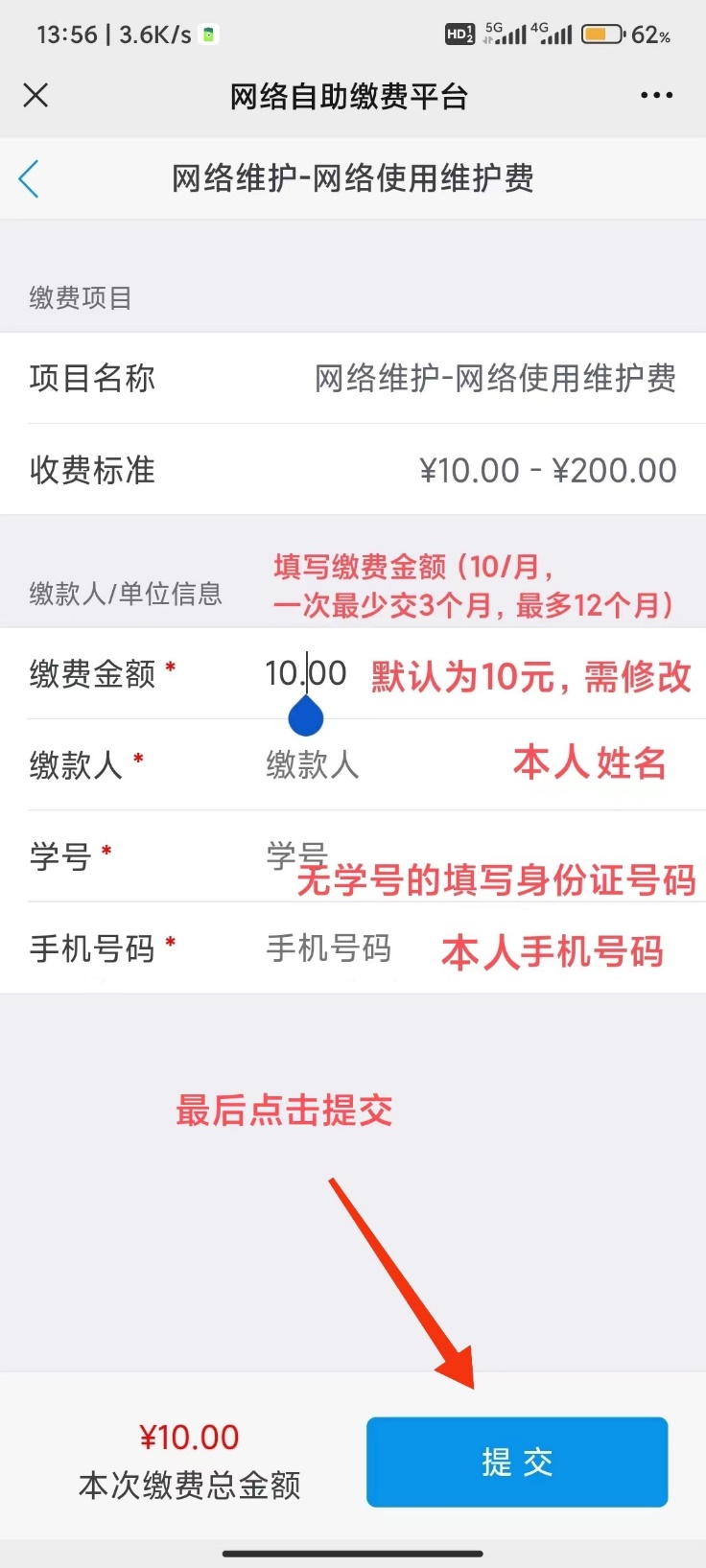
(1) 付款成功后回到微信主页找到并进入【微信支付】,在【微信支付】中找到并进入刚才的缴费记录。

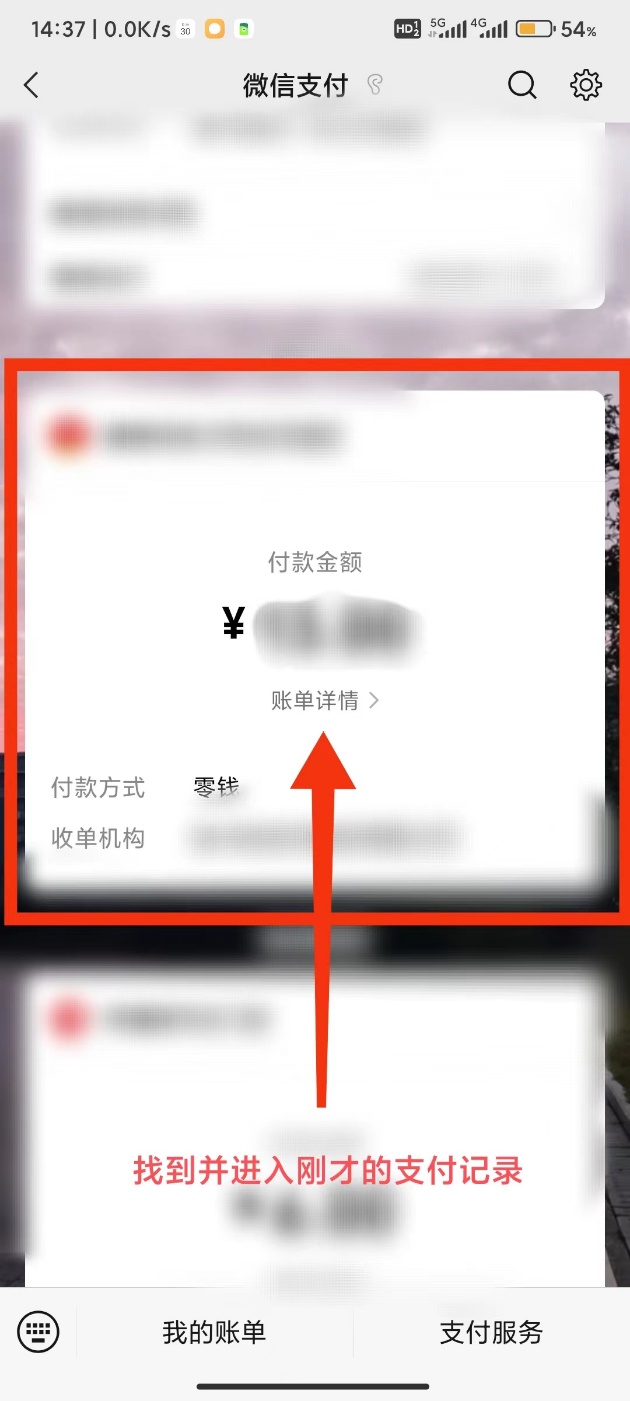
(2) 将刚才的支付记录截图保存。

(3) 回到网页端,填写好刚才支付的金额和支付时间,点击【选取文件】,选择刚才的付款截图上传。
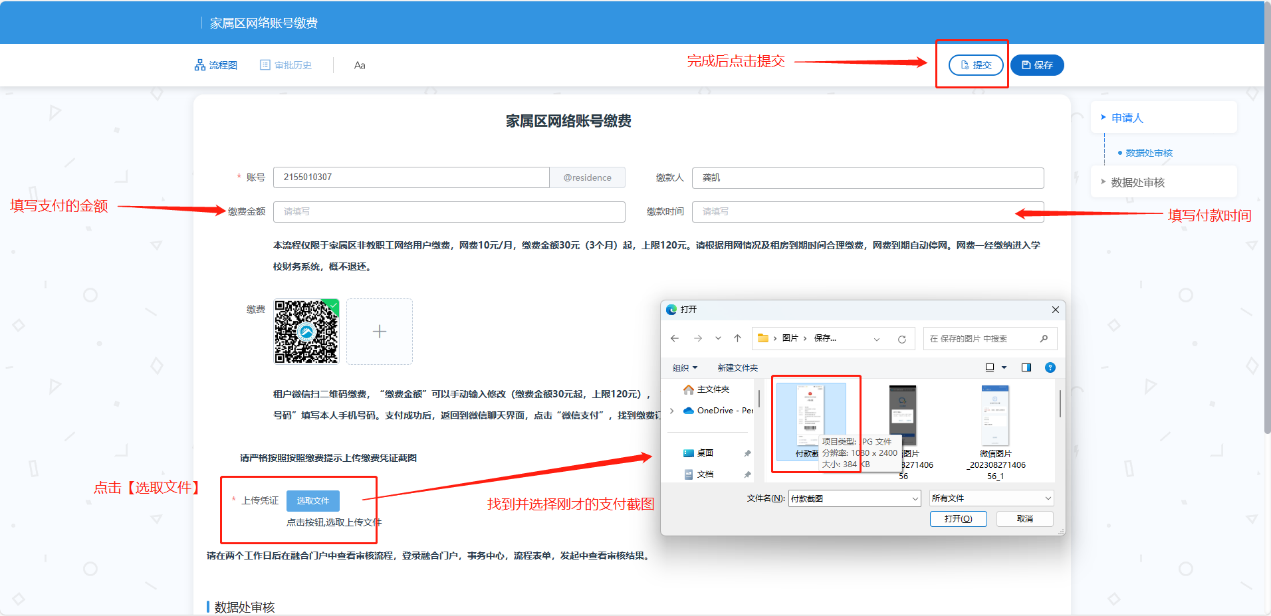
将页面滚动到下方,找到申请人签名一栏可选择【上传签名照】、【手写签名】和【选择签名】。
(1) 上传签名照:在弹出的窗口中选择自己的签名照并上传

(2) 手写签名:扫描二维码在手机端进行签名,或选择【切换手写签名】在网页端用鼠标操作直接签名。之后点击完成。

(3) 选择签名:直接选择之前添加在签名库中的签名(需要先使用手机扫码签名后将签名添加到签名库中)。

签名后,点击上方菜单栏中的【提交】按钮提交。
温馨提醒:管理员会在2个工作日内审核,请耐心等待。
二、查看申请记录
步骤一:进入事务中心
点击【事务中心】进入事务中心页面。
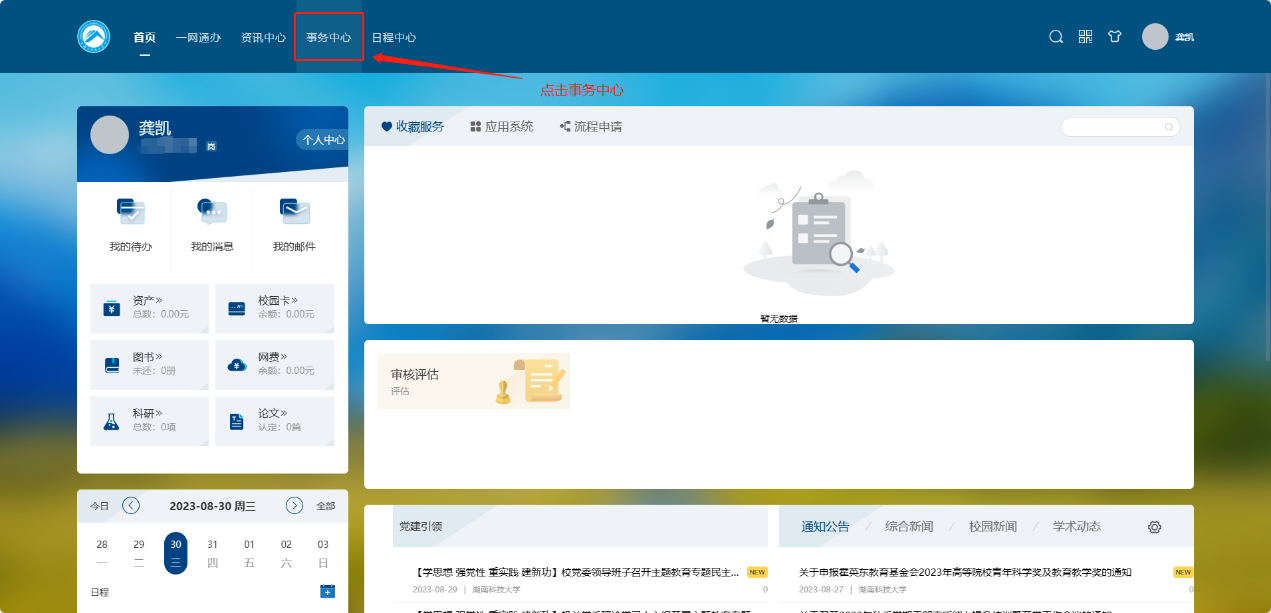

步骤二:进入流程表单
找到并点击左侧【菜单栏】中的【流程表单】,右侧内容将调整为流程表单相关内容。
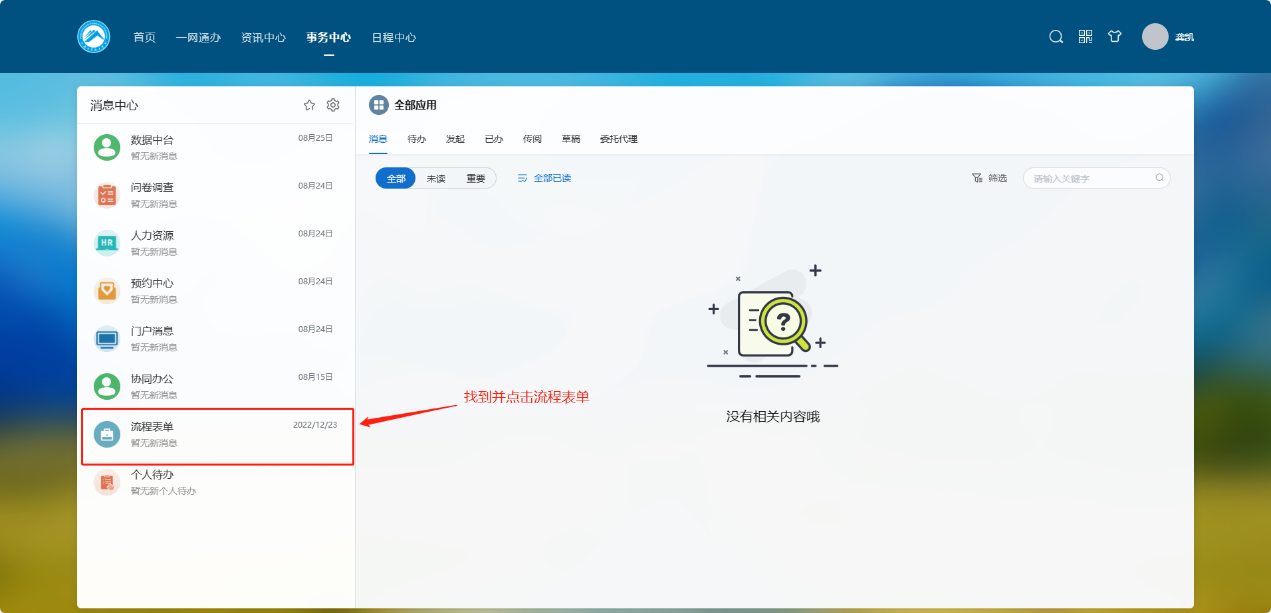
步骤三:进入流程表单中的代办
进入流程表单后右侧页面上方【菜单栏】显示为流程表单点击【代办】,可在页面中查看到提交还未办理的流程表单。
如果已被审核通过,点击【发起】—【已办结】可查看审核结果。
微信报修入口:“湖南科大”APP-工作台-网络故障报修(建议首选)
网络报修电话:58290204(周一到周五 上午8:00-11:40,下午14:30-17:50,春节七天休息)
服务监督咨询电话:58290487(周一到周五 上午8:00-11:40,下午15:00-17:30,节假日及寒暑假休息)




